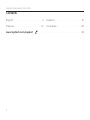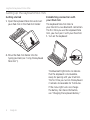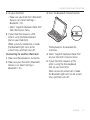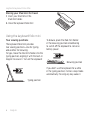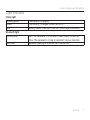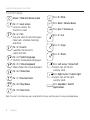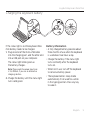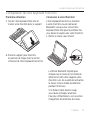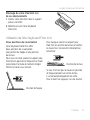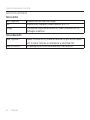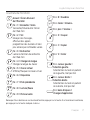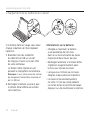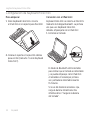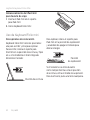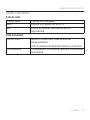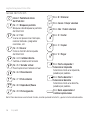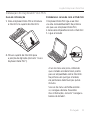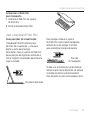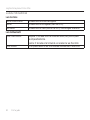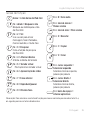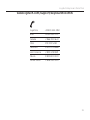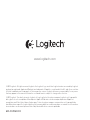Logitech Keyboard Folio for iPad mini Guía de inicio rápido
- Categoría
- Teclados de dispositivos móviles
- Tipo
- Guía de inicio rápido
La página se está cargando ...
La página se está cargando ...
La página se está cargando ...
La página se está cargando ...
La página se está cargando ...
La página se está cargando ...
La página se está cargando ...
La página se está cargando ...
La página se está cargando ...
La página se está cargando ...
La página se está cargando ...
La página se está cargando ...
La página se está cargando ...
La página se está cargando ...
La página se está cargando ...
La página se está cargando ...
La página se está cargando ...
La página se está cargando ...
La página se está cargando ...
La página se está cargando ...

Logitech Keyboard Folio Mini
Español 21
Componentes del producto
1. Soporte para iPad mini
2. Folio protector
3. Teclas de función
4. Teclado
5. Diodo de Bluetooth
6. Diodo de estado
de batería
7. Botón de conexión
Bluetooth
8. Conmutador de
encendido/apagado
9. Puerto de carga
micro USB
10. Cable de carga
micro USB
11. Documentación
del producto
Setup Guide | Guide d’installation
Keyboard Folio Mini
5 6
1
2
4
3
7
8
9
10
11

Logitech Keyboard Folio Mini
22 Español
Configuración de Keyboard Folio mini
Para empezar
1. Abre Keyboard Folio mini e inserta
el iPad mini en el soporte para iPad mini:
2. Coloca el soporte en la posición idónea
para escribir (consulta “Uso de Keyboard
Folio mini”).
Conexión con el iPad mini
Keyboard Folio mini se conecta al iPad mini
mediante tecnología Bluetooth. La primera
vez que uses Keyboard Folio mini,
deberás emparejarlo con el iPad mini:
1. Enciende el teclado:
El diodo de Bluetooth emite destellos
para indicar que el teclado es detectable
y se puede emparejar con el iPad mini.
Al encender el teclado por primera
vez, permanece detectable durante
15 minutos.
Si la luz del diodo de estado es roja,
carga la batería. Encontrarás más
información en “Carga de la batería
del teclado”.

Logitech Keyboard Folio Mini
Español 23
2. En el iPad mini:
•Asegúrate de que la función de
Bluetooth del iPad mini esté activada.
Selecciona Ajustes > Bluetooth >
Activado.
•Selecciona “Logitech Keyboard
Folio Mini” en el menú de dispositivos.
3. Si el iPad mini solicita un PIN,
introdúcelo mediante Folio Keyboard
(en lugar del iPad mini).
Al establecerse una conexión, el diodo
de Bluetooth se iluminará durante
unos instantes y luego se apagará.
Conexión a otro iPad mini
1. Asegúrate de que el teclado
esté encendido.
2. Asegúrate de que la función de
Bluetooth del iPad mini esté activada.
Selecciona Ajustes > Bluetooth >
Activado.
3. Pulsa el botón de conexión Bluetooth:
El teclado es detectable durante
3 minutos.
4. Selecciona “Logitech Keyboard
Folio Mini” en el menú de dispositivos
del iPad mini.
5. Si el iPad mini solicita un PIN,
introdúcelo mediante Folio Keyboard
(en lugar del iPad mini).
Al establecerse una conexión, el diodo
de Bluetooth se iluminará durante
unos instantes y luego se apagará.

Logitech Keyboard Folio Mini
24 Español
Almacenamiento del iPad mini
para llevarlo de viaje
1. Inserta el iPad mini en el soporte
para iPad mini:
2. Cierra Keyboard Folio mini:
Uso de Keyboard Folio mini
Dos opciones de colocación
Keyboard Folio mini tiene dos posiciones:
una para escribir y otra para explorar.
Para escribir, coloca el soporte para
iPad mini en la posición de escritura y fíjalo
en su sitio mediante el imán integrado.
Enciende el teclado:
Para explorar, coloca el soporte para
iPad mini en la posición de exploración
y acuérdate de apagar el teclado para
ahorrar energía:
Si el teclado no se utiliza durante
cierto tiempo mientras está en posición
de escritura, entra en modo de suspensión.
Para reactivarlo, pulsa una tecla cualquiera.
Posición de escritura
Posición
de exploración

Logitech Keyboard Folio Mini
Español 25
Diodos indicadores
Diodo de estado
Destellos verdes La batería se está cargando.
Verde La batería está cargada (más del 20%).
Rojo La carga de la batería es baja (menos del 20%).
Carga la batería.
Diodo de Bluetooth
Destellos azules Rápidos: El teclado está en modo de detección,
listo para emparejar.
Lentos: El teclado está intentando reconectarse al iPad mini.
Azul permanente El emparejamiento o la reconexión Bluetooth se ha realizado
correctamente.

Logitech Keyboard Folio Mini
26 Español
Teclas de función
Inicio = Pantalla de inicio
del iPad mini
Fn + 1 = Bloquear pantalla
Bloquea o desbloquea la pantalla
del iPad mini
Fn + 2 = Siri
Usa la voz para enviar mensajes,
realizar llamadas, programar
reuniones, etc.
Fn + 3 = Buscar
Inicia la función de búsqueda
del iPad mini
Fn + 4 = Cambiar idioma
Cambia el idioma del teclado
Fn + 5 = Teclado virtual
Muestra/oculta el teclado virtual
Fn + 6 = Presentación
Fn + 7 = Pista anterior
Fn + 8 = Reproducir/Pausa
Fn + 9 = Pista siguiente
Fn + 0 = Silenciar
Fn + menos = Bajar volumen
Fn + más = Subir volumen
Fn + X = Cortar
Fn + C = Copiar
Fn + V = Pegar
Fn + Flecha izquierda =
Seleccionar izquierda
Selecciona texto a la izquierda,
palabra por palabra
Fn + Flecha derecha =
Seleccionar derecha
Selecciona texto a la derecha,
palabra por palabra
Fn + Barra espaciadora =
Cambiar aplicaciones
Nota: Para seleccionar una tecla de función, mantén pulsada la tecla Fn y pulsa la tecla indicada arriba.

Logitech Keyboard Folio Mini
Español 27
Carga de la batería del teclado
Si la luz del diodo de estado es roja,
es preciso cargar la batería de Keyboard
Folio mini.
1. Conecta un extremo del cable
micro USB al puerto de carga y el otro
a un puerto USB de la computadora.
El diodo de estado emite destellos
verdes mientra se carga la batería.
Nota: Si se usa una solución de carga
alternativa, la entrada máxima es 5 V, 200 mA.
2. Carga la batería hasta que el diodo de
estado emita una luz verde permanente.
Información sobre la batería
•Si la batería tiene una carga completa,
puede durar unos tres meses con un uso
medio del teclado de dos horas diarias.
•Carga la batería si el diodo de estado
emite luz roja brevemente después
de encender el teclado.
•Cuando no uses el teclado, apágalo para
conservar la carga de la batería.
•El teclado entra en modo de suspensión
si no se utiliza durante cierto tiempo
mientras está en posición de escritura.
Pulsa cualquier tecla para reactivarlo.
USB

Logitech Keyboard Folio Mini
28 Español
Desechar las baterías al final
de la vida útil del producto
1. Ejerce palanca con un destornillador
para retirar la tapa superior del teclado.
2. Desconecta la batería de la placa
y retírela.
3. Deshazte del producto y su batería
de acuerdo con las normas de
legislación local.
Visita a Central de productos
Encontrarás más información
y asistencia en línea para tu producto.
Dedica un momento a visitar Central
de productos para averiguar más sobre
tu nuevo Keyboard Folio mini.
www.logitech.com/support/
keyboardfoliomini
Lee artículos en línea y encuentra
información y ayuda sobre configuración,
consejos de uso y funciones adicionales.
Ponte en contacto con otros usuarios
en nuestros Foros de comunidad para
obtener consejos, realizar preguntas
y compartir soluciones.
Encontrarás una amplia selección
de contenido:
•Ejercicios de aprendizaje
•Resolución de problemas
•Comunidad de asistencia
•Documentación en línea
•Información de garantía
•Piezas de repuesto (cuando estén
disponibles)
3
2
1

Logitech Keyboard Folio Mini
Español 29
Resolución de problemas
El teclado no funciona
•Pulsa una tecla cualquiera para reactivar
el teclado del modo de suspensión.
•Apaga y vuelve a encender el teclado.
•Recarga la batería interna. Encontrarás
más información en “Carga de la batería
del teclado”.
•Restablece la conexión Bluetooth entre
el teclado y el iPad mini.
•Asegúrate de que está activada
la opción de Bluetooth en
la configuración del iPad mini
(Ajustes > Bluetooth > Activado).
•Elija “Logitech Keyboard Folio Mini”
en el menú de dispositivos del iPad mini.
El diodo de estado permanece azul una
vez establecida la conexión Bluetooth.
¿Cuál es tu opinión?
Te agradecemos la adquisición de nuestro
producto. Nos gustaría que dedicaras unos
momentos para decirnos qué opinas de él.
www.logitech.com/ithink
La página se está cargando ...
La página se está cargando ...
La página se está cargando ...
La página se está cargando ...
La página se está cargando ...
La página se está cargando ...
La página se está cargando ...
La página se está cargando ...
La página se está cargando ...
La página se está cargando ...
La página se está cargando ...
Transcripción de documentos
Logitech Keyboard Folio Mini Componentes del producto 1 2 7 5 6 8 9 3 4 1. Soporte para iPad mini 2. Folio protector 3. Teclas de función 4. Teclado 5. Diodo de Bluetooth 6. Diodo de estado de batería 7. Botón de conexión Bluetooth 8. Conmutador de encendido/apagado 9. Puerto de carga micro USB 10. Cable de carga micro USB 11. Documentación del producto 10 Keyboard Folio Mini 11 Setup Guide | Guide d’installation Español 21 Logitech Keyboard Folio Mini Configuración de Keyboard Folio mini Para empezar 1. Abre Keyboard Folio mini e inserta el iPad mini en el soporte para iPad mini: Conexión con el iPad mini Keyboard Folio mini se conecta al iPad mini mediante tecnología Bluetooth. La primera vez que uses Keyboard Folio mini, deberás emparejarlo con el iPad mini: 1. Enciende el teclado: 2. Coloca el soporte en la posición idónea para escribir (consulta “Uso de Keyboard Folio mini”). El diodo de Bluetooth emite destellos para indicar que el teclado es detectable y se puede emparejar con el iPad mini. Al encender el teclado por primera vez, permanece detectable durante 15 minutos. Si la luz del diodo de estado es roja, carga la batería. Encontrarás más información en “Carga de la batería del teclado”. 22 Español Logitech Keyboard Folio Mini 2. En el iPad mini: • Asegúrate de que la función de Bluetooth del iPad mini esté activada. Selecciona Ajustes > Bluetooth > Activado. • Selecciona “Logitech Keyboard Folio Mini” en el menú de dispositivos. 3. Si el iPad mini solicita un PIN, introdúcelo mediante Folio Keyboard (en lugar del iPad mini). Al establecerse una conexión, el diodo de Bluetooth se iluminará durante unos instantes y luego se apagará. Conexión a otro iPad mini 1. Asegúrate de que el teclado esté encendido. 2. Asegúrate de que la función de Bluetooth del iPad mini esté activada. Selecciona Ajustes > Bluetooth > Activado. 3. Pulsa el botón de conexión Bluetooth: El teclado es detectable durante 3 minutos. 4. Selecciona “Logitech Keyboard Folio Mini” en el menú de dispositivos del iPad mini. 5. Si el iPad mini solicita un PIN, introdúcelo mediante Folio Keyboard (en lugar del iPad mini). Al establecerse una conexión, el diodo de Bluetooth se iluminará durante unos instantes y luego se apagará. Español 23 Logitech Keyboard Folio Mini Almacenamiento del iPad mini para llevarlo de viaje 1. Inserta el iPad mini en el soporte para iPad mini: 2. Cierra Keyboard Folio mini: Uso de Keyboard Folio mini Dos opciones de colocación Keyboard Folio mini tiene dos posiciones: una para escribir y otra para explorar. Para escribir, coloca el soporte para iPad mini en la posición de escritura y fíjalo en su sitio mediante el imán integrado. Enciende el teclado: Posición de escritura 24 Español Para explorar, coloca el soporte para iPad mini en la posición de exploración y acuérdate de apagar el teclado para ahorrar energía: Posición de exploración Si el teclado no se utiliza durante cierto tiempo mientras está en posición de escritura, entra en modo de suspensión. Para reactivarlo, pulsa una tecla cualquiera. Logitech Keyboard Folio Mini Diodos indicadores Diodo de estado Destellos verdes Verde Rojo La batería se está cargando. La batería está cargada (más del 20%). La carga de la batería es baja (menos del 20%). Carga la batería. Diodo de Bluetooth Destellos azules Azul permanente Rápidos: El teclado está en modo de detección, listo para emparejar. Lentos: El teclado está intentando reconectarse al iPad mini. El emparejamiento o la reconexión Bluetooth se ha realizado correctamente. Español 25 Logitech Keyboard Folio Mini Teclas de función Inicio = Pantalla de inicio del iPad mini Fn + 1 = Bloquear pantalla Bloquea o desbloquea la pantalla del iPad mini Fn + 2 = Siri Usa la voz para enviar mensajes, realizar llamadas, programar reuniones, etc. Fn + 3 = Buscar Inicia la función de búsqueda del iPad mini Fn + 4 = Cambiar idioma Cambia el idioma del teclado Fn + 5 = Teclado virtual Muestra/oculta el teclado virtual Fn + 6 = Presentación Fn + 7 = Pista anterior Fn + 8 = Reproducir/Pausa Fn + 9 = Pista siguiente Fn + 0 = Silenciar Fn + menos = Bajar volumen Fn + más = Subir volumen Fn + X = Cortar Fn + C = Copiar Fn + V = Pegar Fn + Flecha izquierda = Seleccionar izquierda Selecciona texto a la izquierda, palabra por palabra Fn + Flecha derecha = Seleccionar derecha Selecciona texto a la derecha, palabra por palabra Fn + Barra espaciadora = Cambiar aplicaciones Nota: Para seleccionar una tecla de función, mantén pulsada la tecla Fn y pulsa la tecla indicada arriba. 26 Español Logitech Keyboard Folio Mini Carga de la batería del teclado USB Si la luz del diodo de estado es roja, es preciso cargar la batería de Keyboard Folio mini. 1. Conecta un extremo del cable micro USB al puerto de carga y el otro a un puerto USB de la computadora. El diodo de estado emite destellos verdes mientra se carga la batería. Nota: Si se usa una solución de carga alternativa, la entrada máxima es 5 V, 200 mA. 2. Carga la batería hasta que el diodo de estado emita una luz verde permanente. Información sobre la batería • Si la batería tiene una carga completa, puede durar unos tres meses con un uso medio del teclado de dos horas diarias. • Carga la batería si el diodo de estado emite luz roja brevemente después de encender el teclado. • Cuando no uses el teclado, apágalo para conservar la carga de la batería. • El teclado entra en modo de suspensión si no se utiliza durante cierto tiempo mientras está en posición de escritura. Pulsa cualquier tecla para reactivarlo. Español 27 Logitech Keyboard Folio Mini Visita a Central de productos Desechar las baterías al final de la vida útil del producto 2 1 3 1. Ejerce palanca con un destornillador para retirar la tapa superior del teclado. 2. Desconecta la batería de la placa y retírela. 3. Deshazte del producto y su batería de acuerdo con las normas de legislación local. 28 Español Encontrarás más información y asistencia en línea para tu producto. Dedica un momento a visitar Central de productos para averiguar más sobre tu nuevo Keyboard Folio mini. www.logitech.com/support/ keyboardfoliomini Lee artículos en línea y encuentra información y ayuda sobre configuración, consejos de uso y funciones adicionales. Ponte en contacto con otros usuarios en nuestros Foros de comunidad para obtener consejos, realizar preguntas y compartir soluciones. Encontrarás una amplia selección de contenido: • Ejercicios de aprendizaje • Resolución de problemas • Comunidad de asistencia • Documentación en línea • Información de garantía • Piezas de repuesto (cuando estén disponibles) Logitech Keyboard Folio Mini Resolución de problemas ¿Cuál es tu opinión? El teclado no funciona • Pulsa una tecla cualquiera para reactivar el teclado del modo de suspensión. • Apaga y vuelve a encender el teclado. • Recarga la batería interna. Encontrarás más información en “Carga de la batería del teclado”. • Restablece la conexión Bluetooth entre el teclado y el iPad mini. • Asegúrate de que está activada la opción de Bluetooth en la configuración del iPad mini (Ajustes > Bluetooth > Activado). • Elija “Logitech Keyboard Folio Mini” en el menú de dispositivos del iPad mini. El diodo de estado permanece azul una vez establecida la conexión Bluetooth. Te agradecemos la adquisición de nuestro producto. Nos gustaría que dedicaras unos momentos para decirnos qué opinas de él. www.logitech.com/ithink Español 29-
 1
1
-
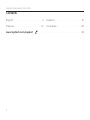 2
2
-
 3
3
-
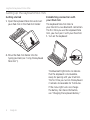 4
4
-
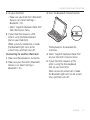 5
5
-
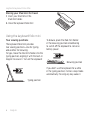 6
6
-
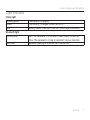 7
7
-
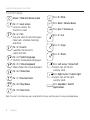 8
8
-
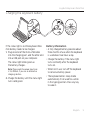 9
9
-
 10
10
-
 11
11
-
 12
12
-
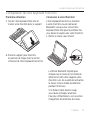 13
13
-
 14
14
-
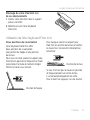 15
15
-
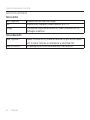 16
16
-
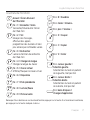 17
17
-
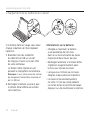 18
18
-
 19
19
-
 20
20
-
 21
21
-
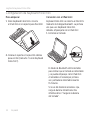 22
22
-
 23
23
-
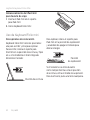 24
24
-
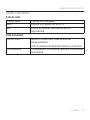 25
25
-
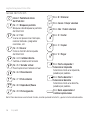 26
26
-
 27
27
-
 28
28
-
 29
29
-
 30
30
-
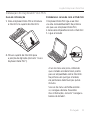 31
31
-
 32
32
-
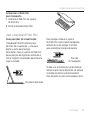 33
33
-
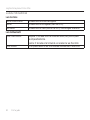 34
34
-
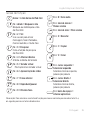 35
35
-
 36
36
-
 37
37
-
 38
38
-
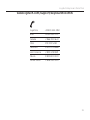 39
39
-
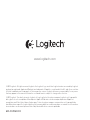 40
40
Logitech Keyboard Folio for iPad mini Guía de inicio rápido
- Categoría
- Teclados de dispositivos móviles
- Tipo
- Guía de inicio rápido
En otros idiomas
Documentos relacionados
-
Logitech Folio Guía de instalación
-
Logitech Folio Guía de instalación
-
Logitech Keyboard Folio Guía de inicio rápido
-
Logitech FabricSkin Keyboard Folio Ficha de datos
-
Logitech Solar Keyboard Folio for iPad 2, iPad (3rd & 4th Generation) Guía de inicio rápido
-
Logitech Folio for iPad mini Guía de inicio rápido
-
Logitech 920-009017 Guía del usuario
-
Logitech 920-009017 Guía del usuario
-
Logitech Plus - Keyboard Case iPad Air El manual del propietario
-
Logitech Folio for iPad 2, iPad (3rd & 4th Generation) Guía de inicio rápido